Windows 10 설치 미디어[USB] 만들기 + ISO 다운
- ◈『OS』 / Windows
- 2021. 6. 14.
- ■ 준비물
- STEP01 → USB 플래시 드라이브를 PC 또는 노트북 USB포트에 연결
- STEP02 → USB 플래시 드라이브 파일 시스템을 [FAT32]로 포맷
- STEP03 → 마이크로소프트 공식 홈페이지 도구 다운로드 및 실행
- STEP04 → Windows 10 설치 프로그램 진행 [순서대로]
- STEP05 → Windows10 USB 설치 미디어 확인
- ■ 번외 → Windows 10 ISO 파일 다운 [순서대로]

Windows 10 정품 제품 키는 있으나 데스크톱 PC 또는 노트북 등에 설치하기 위한 도구가 없을 경우 USB를 이용한 설치 미디어를 만드는 방법을 알아보도록 하겠습니다. 필자의 경우는 Windows 10 HOME, PRO 두 개다 정품을 가지고 있으며 박스 안에 이미 USB가 있지만 HOME 경우는 제조일이 [2016년]으로 최신 CPU 인텔 11세대에서는 설치 파일을 제대로 인식하지 못하는 문제가 있었습니다. 때문에 정품 USB는 포기하고 널린 USB를 포맷하고 마이크로소프트 공식 사이트에서 제공하는 소프트웨어 도구를 이용해 최신 USB 드라이브를 만들고자 합니다. 거의 사용하지 않겠지만 DVD 또는 ISO 파일을 직접 다운로드를 할 수도 있습니다.
■ 준비물
USB 2.0/3.0 이상 플래시 드라이브 (저장공간 8GB 이상)
인터넷 연결이 가능하며 USB 포트가 있는 PC 또는 노트북

STEP01 → USB 플래시 드라이브를 PC 또는 노트북 USB포트에 연결

STEP02 → USB 플래시 드라이브 파일 시스템을 [FAT32]로 포맷
※ 해당 부분은 건너뛰어도 됩니다.(참고만 하시기 바랍니다.) USB가 파일 시스템이 [NTFS]로 되어 있어도 도구를 이용해 Windows 설치 미디어 프로그램에서 자동으로 포맷 후 [FAT32]으로 설정을 합니다. 단, USB 안에 중요한 데이터가 있다면 별도 백업 후 진행하시기 바랍니다.
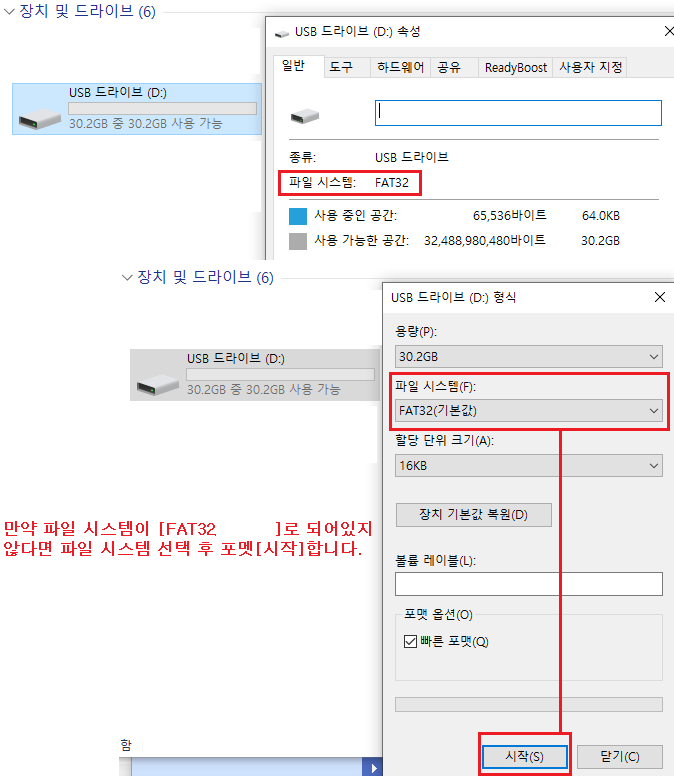
※ 예외 상황
정품 박스에 들어있는 USB는 디스크가 잠겨 있기 때문에 포맷을 할 수 없습니다. 먼저 디스크 쓰기 금지 해제를 해야 포멧 및 쓰기가 가능합니다. 하지만! 정품은 우리가 흔히 알고 있는 명령 프롬프트[CMD]에서 [Diskpart]에서 작업을 해도 해제가 되지 않습니다. 디스크 관리에서도 볼륨 삭제 불가합니다. 결론은 정품 USB는 하드웨어 자체적으로 [읽기 전용]으로 되어 있기 때문에 어떠한 방법을 써도 해제가 불가능하오니 참고하시기 바랍니다.


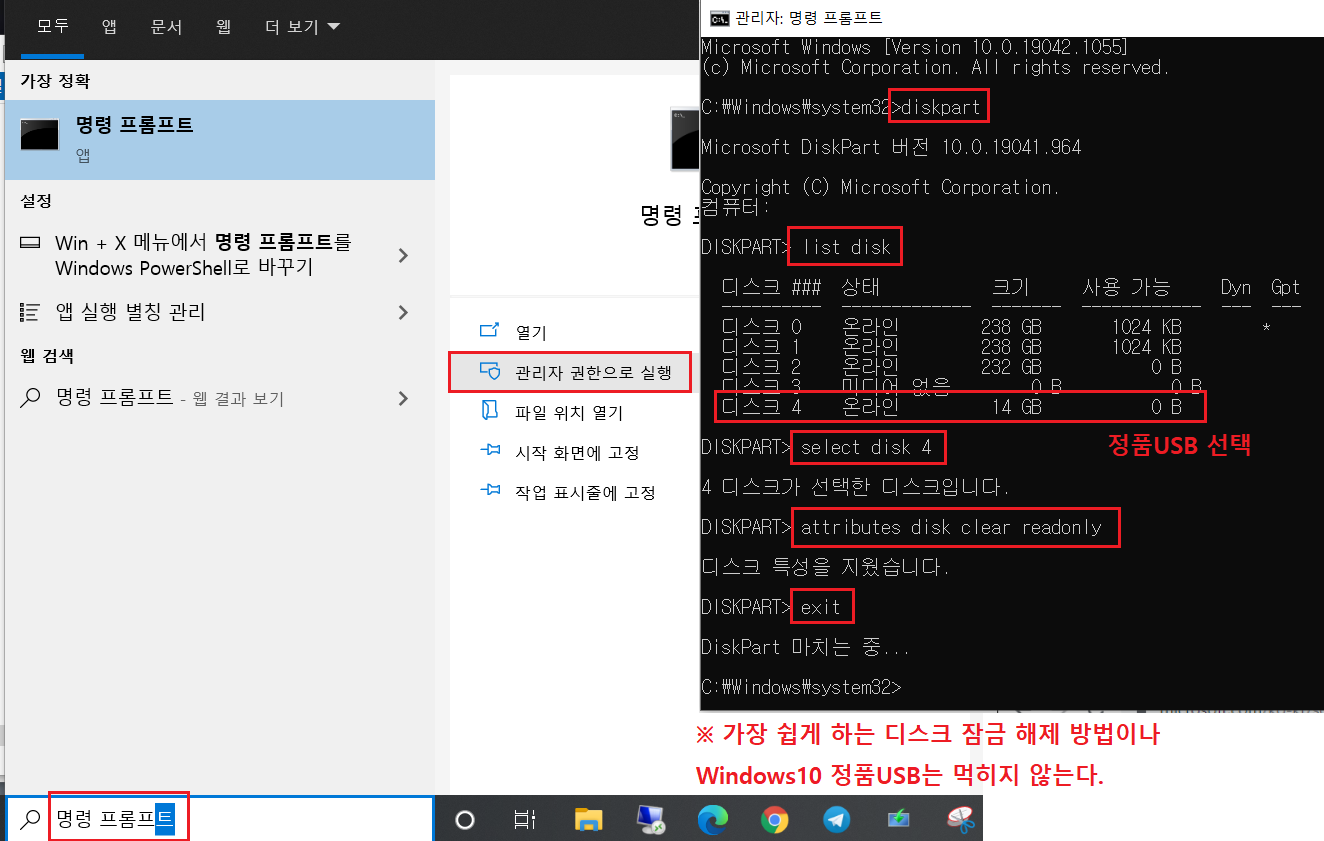
STEP03 → 마이크로소프트 공식 홈페이지 도구 다운로드 및 실행
URL : https://www.microsoft.com/ko-kr/software-download/windows10
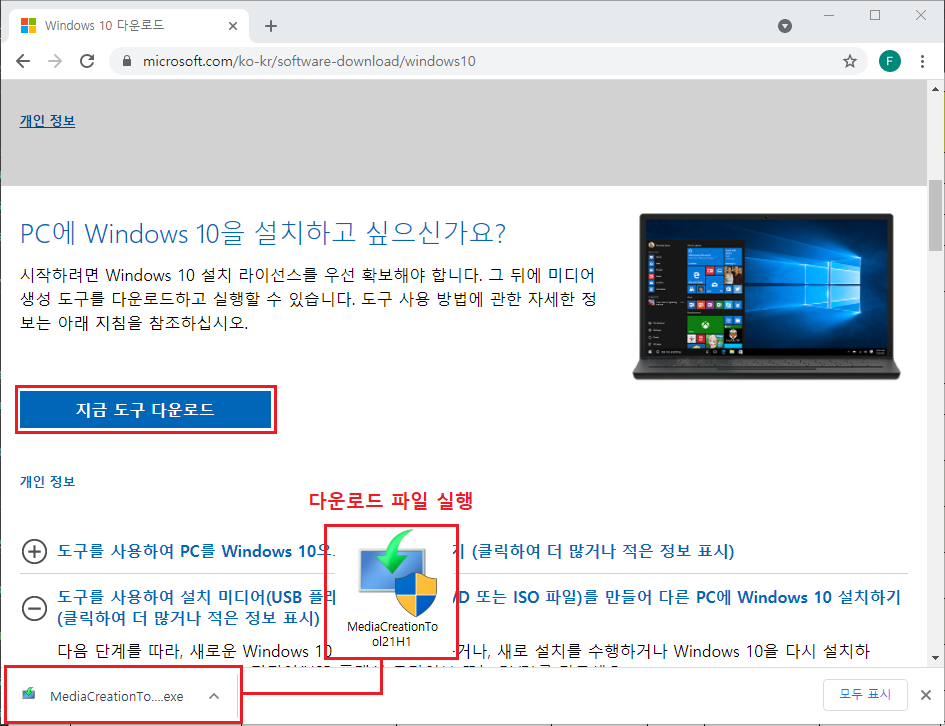
STEP04 → Windows 10 설치 프로그램 진행 [순서대로]
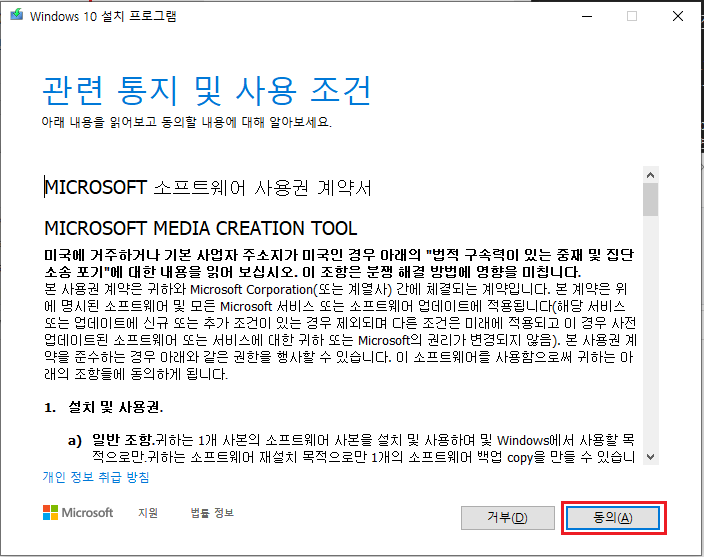
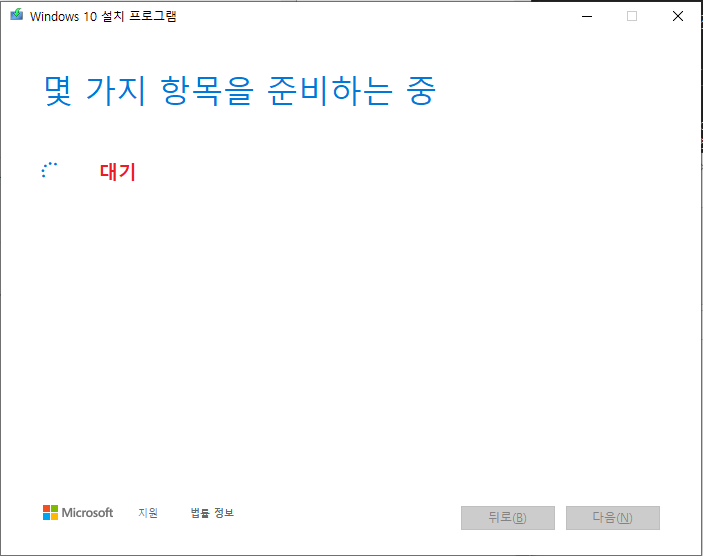
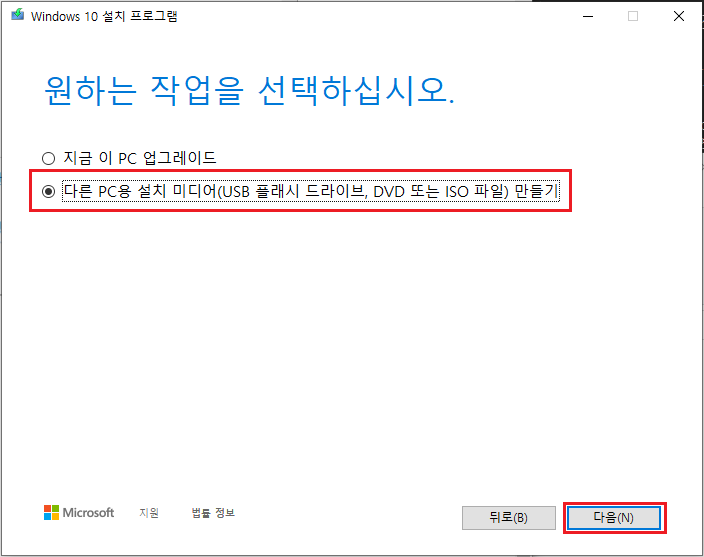
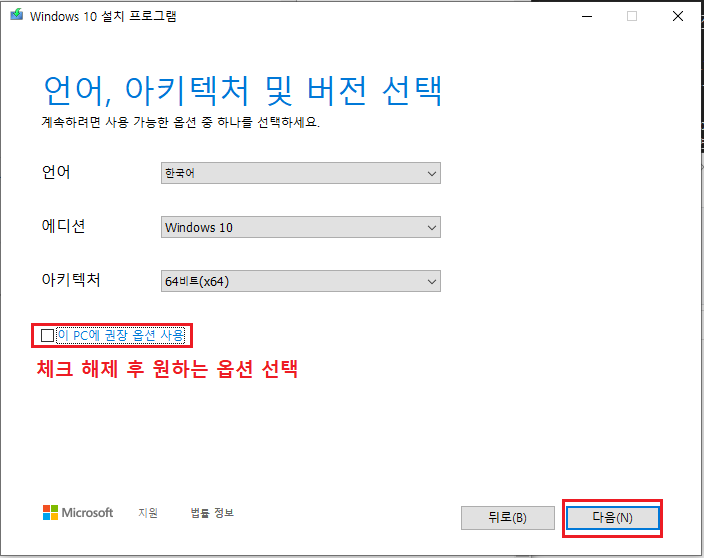
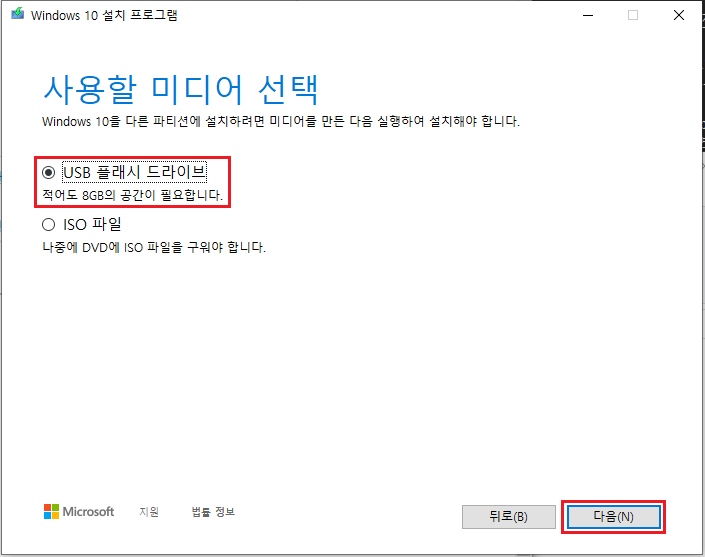
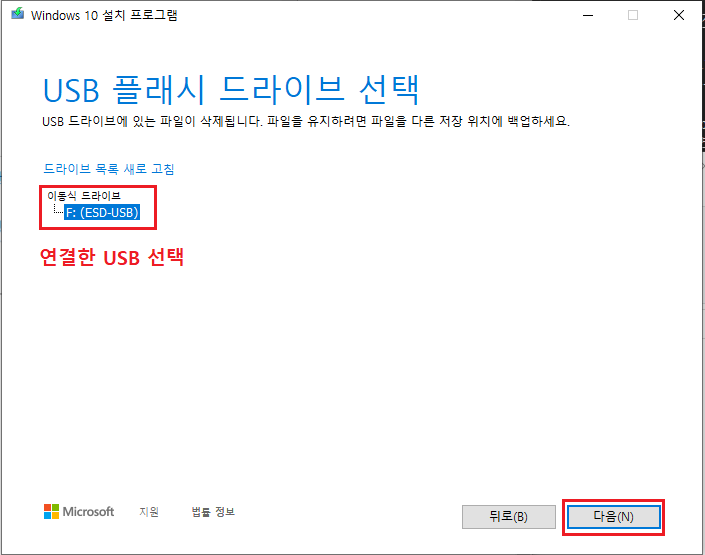
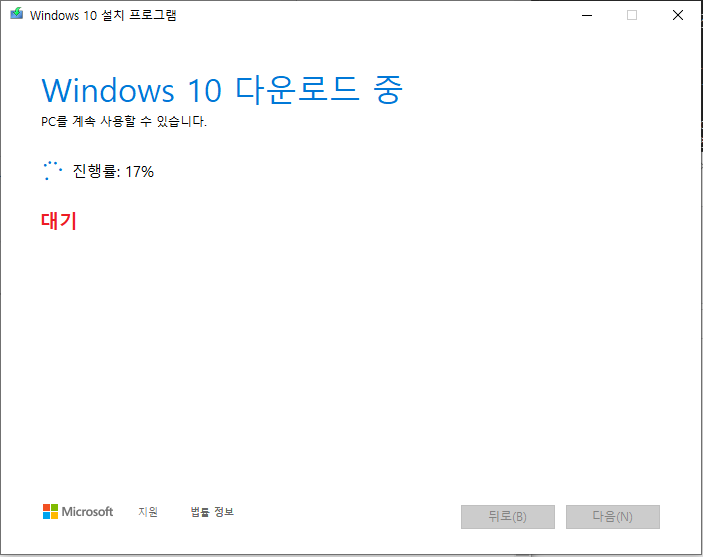
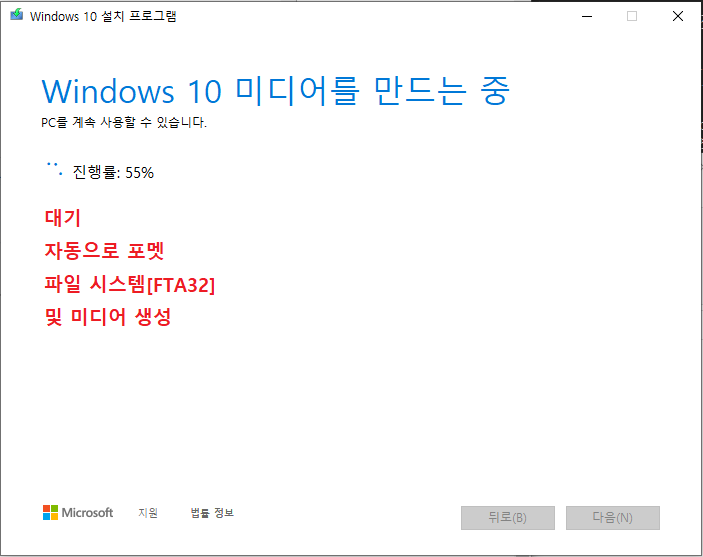
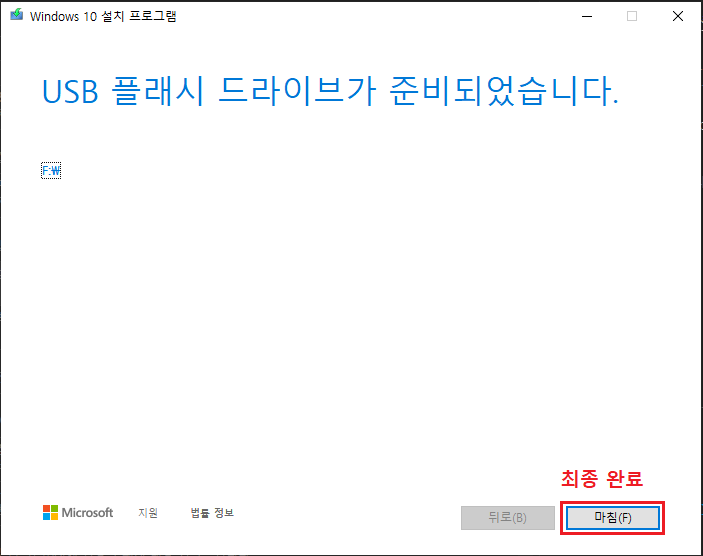
STEP05 → Windows10 USB 설치 미디어 확인
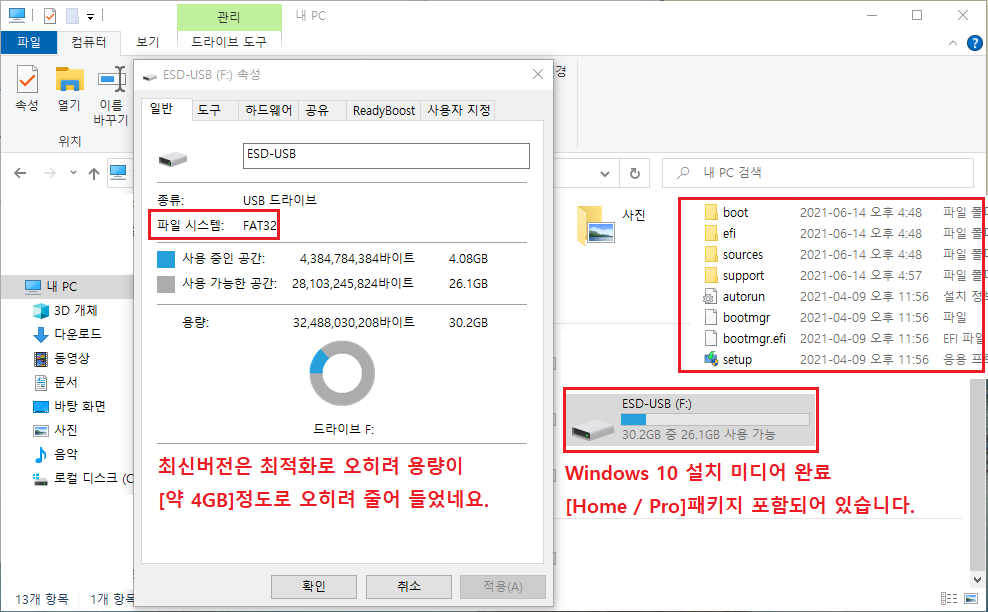
■ 번외 → Windows 10 ISO 파일 다운 [순서대로]
※ 사용할 미디어 선택에서 [ISO 파일] 선택 후 다음으로 넘어갑니다.
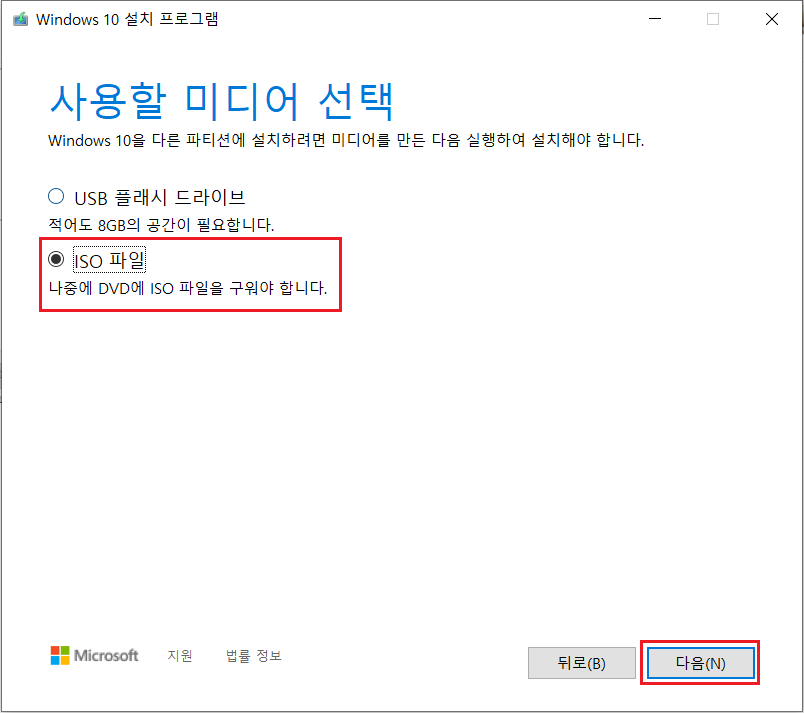
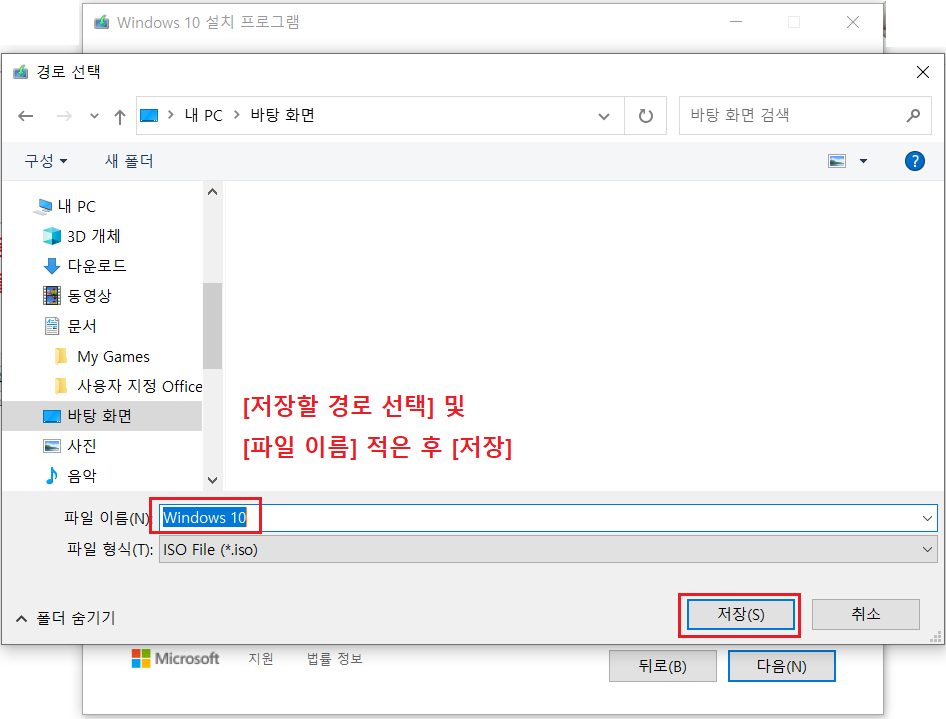
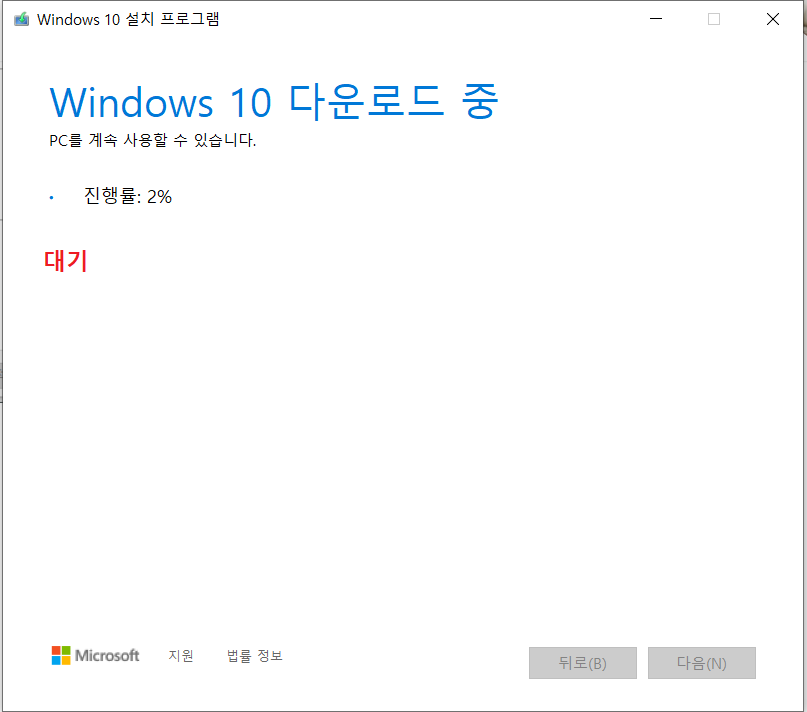
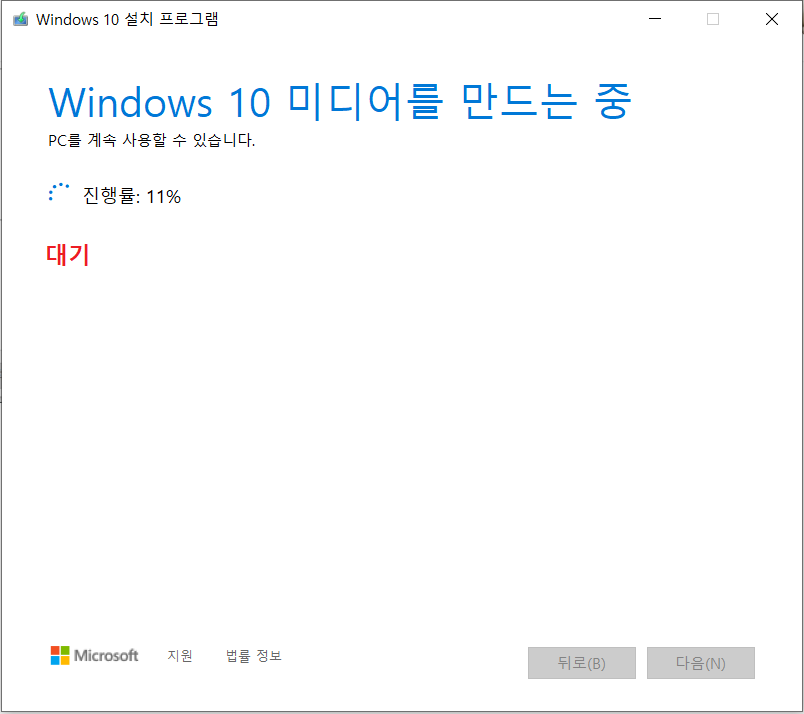
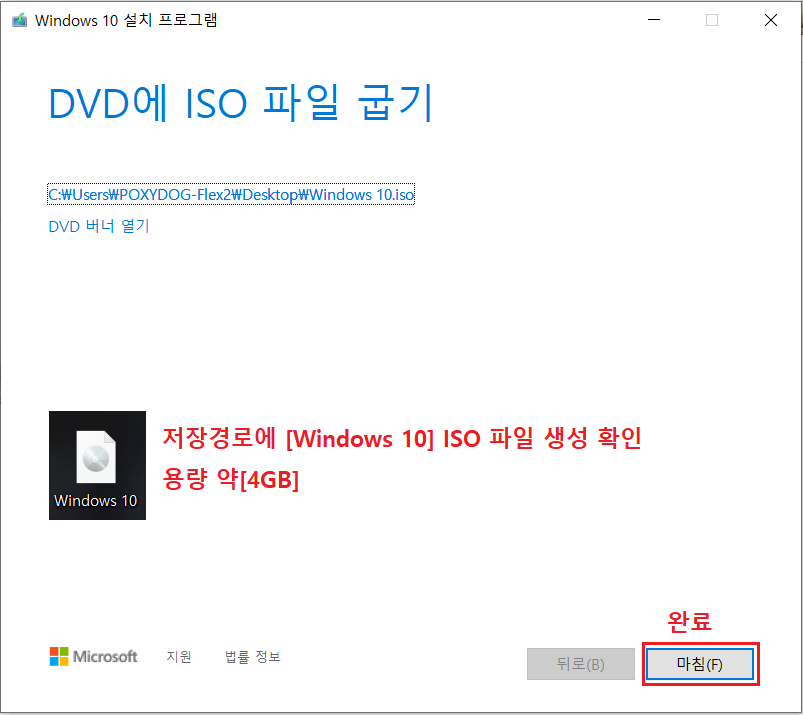
요즘은 사용할 일이 없겠지만 ISO 파일을 별도로 DVD에 굽거나 VMware 가상화 소프트웨어 설치용으로 이용할 수 있으니 참고하시기 바랍니다.
'◈『OS』 > Windows' 카테고리의 다른 글
| Windows 11 설치 미디어(USB) 만들기 + ISO 다운 (0) | 2022.07.08 |
|---|---|
| Windows - 노트북 배터리 수명 확인 방법 (feat. Powercfg) (0) | 2022.06.13 |
| Windows - 디스크 관리 도구(MBR/GPT) (0) | 2022.05.10 |
| Windows 11 Insider Preview 설치 (0) | 2021.07.12 |
| 마이크로소프트 엣지(Edge) 연결 지연 문제 - 프록시(Proxy) (0) | 2021.02.01 |



